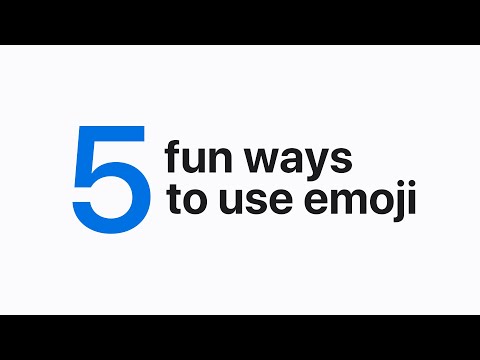DAV -formatet er en kryptert type videofil som er opprettet av de fleste sikkerhetsvideoopptakere, for eksempel CCTV (closed circuit television) kameraer. Den kan ikke åpnes på tradisjonelle mediespillere, datamaskiner eller mobilenheter, og kan ikke redigeres ved hjelp av videoredigeringsprogrammer for sikkerhetsformål. Selv om det er litt vanskelig å få tilgang til, er det ikke helt umulig å åpne en DAV -fil.
Trinn
Del 1 av 2: Konvertering av DAV -filen

Trinn 1. Last ned en DAV -omformer
For å åpne en DAV -fil må du først konvertere den til noe lesbart. En vanlig konverter for denne typen videoer er Idea Share Video Go-programmet, som du kan laste ned fra denne lenken:
- Du kan laste ned Idea Share Video Go gratis på en begrenset prøveperiode eller kjøpe den for $ 29,99.
- Det anbefales å prøve den gratis prøveperioden først for å sikre at programmet vil fungere på DAV -filen din. Dette vil hjelpe deg med å unngå å bruke penger på noe du ikke trenger i tilfelle det ikke fungerer.

Trinn 2. Installer omformeren
Etter at filen er lastet ned, dobbeltklikker du på den for å starte installasjonsveiviseren, som installerer programmet på datamaskinen din.

Trinn 3. Last inn DAV -filen til videokonvertereren
Dobbeltklikk på omformerens snarveisikon fra skrivebordet for å åpne det. Klikk på pluss -ikonet (+) i programvinduet, og et Utforsker -vindu vil vises, som du kan bruke til å velge DAV -filen du vil konvertere.
Klikk på "Åpne" -knappen i Utforsker -vinduet for å laste den valgte DAV -filen til konverteringsprogrammet

Trinn 4. Konverter DAV -filen
Klikk på "Profil" -rullegardinlisten og velg utdataformatet du vil endre DAV-filen til.
- For full kompatibilitet, konverter DAV -filen til enten AVI- eller MP4 -format. Når du har angitt utdataformat, klikker du på "Spill" -knappen for å starte konverteringsprosessen.
- Lengden på konverteringsprosessen vil avhenge av filstørrelsen på DAV -filen du skal konvertere, som kan vare fra noen få minutter til til og med timer.
- En varslingsmelding vises på skjermen når konverteringsprosessen er fullført.
Del 2 av 2: Visning av DAV -filen

Trinn 1. Åpne den konverterte filen
Klikk på "Åpne mappe" -knappen i Ideal Share -vinduet, og et annet Explorer -vindu åpnes som viser deg hvor den konverterte filen ble lagret.

Trinn 2. Se den konverterte DAV -filen
Dobbeltklikk på den konverterte filen, og standard videospiller på datamaskinen din skal starte, og spill av innholdet i DAV-filen.